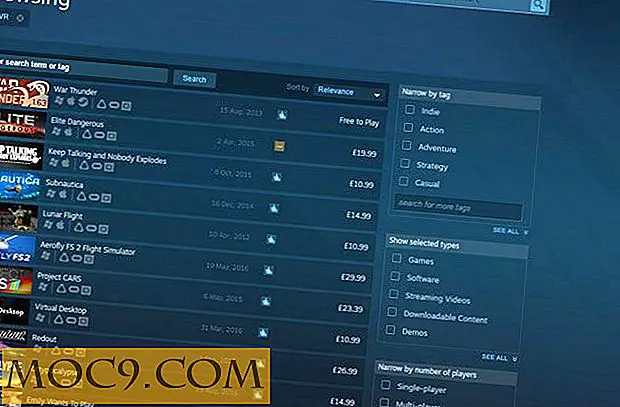11 måder at fremskynde Firefox Quantum på under 10 minutter
Fra Firefox 57 og videre har Mozillas browser gennemgået en lang række ændringer, der overhaler sine under- og over-the-hood funktioner for at tilsyneladende køre hurtigere end nogensinde. Firefox Quantum, som det er kendt, har endelig et skud på at overvinde Chrome - i hastighed hvis ikke popularitet.
Omskifteren til Quantum betyder også, at mange troværdige gamle tricks til at fremskynde tingene ikke virker mere (farvel pipelining). Den gode nyhed er, at der er en masse nye tips til at erstatte dem, og vi har dem til dig her.
1. Fremskynde din rullning

Hvis du har tendens til at læse lange dokumenter online, kan du opleve, at rulning ned på siden bliver en opgave, da browseren kæmper for at holde øje med din fysiske scrollhastighed, og du er begrænset til de stive rulleindstillinger, der er indstillet af browseren.
Indtast endnu en glat rulning WE (YASS), en Quantum-kompatibel udvidelse, som lader dig justere din scrolling for at matche din hastighed. Du kan ændre rullende glathed og trinstørrelse, og - afgørende for de lange websider - øge accelerationen med køreafstand, så jo længere du ruller jo hurtigere ruller du.
Det kræver en smule tilpasning, men gøres rigtigt, det vil optimere dine scrollhastigheder masser.
2. Automatisk tabudkast
Mange nifty add-ons er blevet overflødige, da Firefox gik Quantum, men en, der hurtigt gjorde hoppet over til den nye browser, er Auto Tab Discard.
Denne tilføjelse giver dig mulighed for at oprette regler for automatisk at afkaste browsertabs, som du åbner. Dette lukker ikke fanerne - suspenderer dem bare, så de ikke smutter dyrebar hukommelse, når de ikke er i brug. Hvis der er visse faner, som du vil have aktive hele tiden, kan du hvidliste dem, så de er fritaget for dine Auto Discard-regler.

For at brugeAuto Tab Discard skal du tilføje den til Firefox, og derefter gå til "Indstillinger -> Tilføjelser -> Udvidelser" og rul ned til de forskellige indstillinger for udvidelsen.
3. Deaktiver tilgængelighedstjenester
Mange mennesker har rapporteret nogle alvorlige afmatninger, når de bruger Firefox Quantum - med symptomer, der spænder fra hukommelseslækage til nedbrud til mild træghed. I nogle, men ikke alle tilfælde kan dette skyldes en fejl i forbindelse med Firefox Accessibility Services.
Løsningen er at deaktivere tilgængelighedstjenester, som omfatter skærmlæsere, braillefunktionalitet og så videre. (Selvfølgelig, hvis du eller Firefox brugeren er afhængige af disse, skal du se til en anden browser, indtil dette problem bliver løst.)

Hvis du vil deaktivere tilgængelighedsfunktioner i Firefox, skal du gå til "Indstillinger -> Indstillinger -> Beskyttelse af personlige oplysninger og sikkerhed" og derefter markere afkrydsningsfeltet "Forhindre tilgængelighedstjenester fra at få adgang til din browser".
4. Kør Firefox i Lav opløsningstilstand (Mac)
Denne er specifik for Mac-brugere. (Vi ved, at du er derude.) Det viser sig, at det superkristne højopløsningsbillede af Apple Retina-skærmbilledet ikke altid spiller godt med Firefox, hvilket forårsager, at browseren bliver langsommere, end den burde være.
En midlertidig løsning for dette er at bruge Firefox Quantum i lav opløsningstilstand (åbenbart ikke en ideel løsning på lang sigt).
For at gøre dette skal du højreklikke på Firefox-appikonet og klikke på "Hent info". I Info-vinduet skal du markere feltet "Åbn i lav opløsning" for at åbne Firefox i en lavere opløsning. Det vil holde åbningen i low-res indtil du untick boksen.
5. Skift sporbeskyttelse
I teorien skal sporingsbeskyttelse gøre din browsing hurtigere. Tanken er, at det forhindrer websteder, der er afhængige af sporingsskripter, tredjepartsindhold og så videre fra at indlæse alt deres sporingsindhold. Afhængigt af hvor meget et sådant websted er afhængigt af sådant indhold, kan du forvente, at disse websteder skal indlæse tyve til nitti procent hurtigere med Tracking Protection, ifølge denne undersøgelse (som det skal påpeges, blev udført af en tidligere Mozilla software engineer ).
![]()
Men med Firefox Quantum har nogle brugere rapporteret den modsatte effekt, og for dem, der faktisk skifter sporingsbeskyttelse til "Off", er spedt op deres browsere.
Så skift sporingsbeskyttelse og se, hvad der fungerer bedst for dig. Gå til Valg i Firefox, klik på overskriften "Beskyttelse af personlige oplysninger og sikkerhed" til venstre, og rul derefter ned til sporingsbeskyttelse og skift det som det passer.
6. Skift hardware acceleration
Afhængigt af dine omstændigheder kan du muligvis aktivere eller deaktivere hardwareacceleration, hvilket vil diktere, om Firefox Quantum bruger din GPU til at accelerere browseren.
Generelt, hvis du har en relativt ny pc (især hvis du har en dedikeret GPU), er det en god idé at skifte hardware acceleration på. Hvis du er på en ældre maskine uden et dedikeret grafikkort, kan du faktisk aftage din browsing, da din GPU er for svag til at udføre hardwareacceleration korrekt.

Klik på menuikonet i Firefox, og vælg Valg, og vælg under Generel overskrift rulle ned til 'Brug anbefalede præstationsindstillinger' og afmarker feltet. Endelig kan du markere eller afmarkere boksen "Brug hardware acceleration" afhængigt af dine omstændigheder.
7. Øg indholdsprocesgrænsen
Allerede siden multiprocess Firefox blev introduceret tilbage i november 2017, blev standardindholdet af indholdsprocesser, der blev brugt af Firefox, ramt op til fire, men du kan yderligere øge dette op til syv. At gøre dette:
1. Gå til Firefoxindstillinger.
2. Rul ned til overskriften "Performance".
3. Fjern "Brug anbefalede præstationsindstillinger" boksen, og brug derefter rullemenuen til at øge indholdsprocessen grænsen så langt som "7."

Hvis du begynder at opleve nedbrud eller anden uretmæssig opførsel som følge af dette, skal du reducere nummeret, indtil du finder et godt medium for hurtighed og stabilitet.
8. Brug uBlock Origin i stedet for Adblock
Adblock kan være det mest populære barn på ... adblockeringsblokken, men det betyder ikke nødvendigvis, at det er bedst for alle. Hvis din pc ikke er den mest kraftfulde, så er der en god chance Adblock sænker din Firefox-ydeevne, fordi det ikke er alt, hvad der er effektivt med hukommelsesforbruget.

I lang tid er uBlock Origin blevet brugt som et levedygtigt alternativ netop fordi det styrer CPU- og hukommelsesressourcer bedre og derved forårsager mindre belastning på Firefox og hjælper det med at køre hurtigere. Det gør også et godt stykke arbejde med at blokere annoncer, hvis det nogensinde var i tvivl.
9. Gratis op hukommelse
Hvis du kontinuerligt bruger Firefox og finder det langsommere, kan du frigøre lidt hukommelse for at fremskynde det. For at gøre dette skal du skrive about:memory i adressefeltet i Firefox og trykke på Enter. På den næste side skal du klikke på "Minimer hukommelsesforbrug" under "Fri hukommelse" for at frigøre hukommelsen.

10. Deaktiver Firefox-animationer
I lighed med hvordan du kan fremskynde en Windows-pc ved at deaktivere animationer, kan du også fremskynde Firefox ved at deaktivere animationer. Hvis du vil deaktivere animationer i Firefox, skal du skrive about:config i adressefeltet i Firefox og trykke på Enter.

Skriv nu "animere" i den øverste søgelinje, og angiv værdien for alle poster, der vises som "False." Dette burde gøre din browsingoplevelse hurtigere, men du vil miste alle de glatte animationer, der gør browseren se cool.
11. Opdater Firefox
Hvis de ovennævnte tweaks ikke er nok, eller hvis din Firefox-browser opfører sig (herunder nedbrud) på grund af kontinuerlig brug, kan forfriskende Firefox være en løsning. Firefox giver dig mulighed for at opdatere det og ændre alle dens indstillinger til standard og fjerne alle tredjepartsdata (som tilføjelsesprogrammer). Skriv about:support i adressefeltet i Firefox, og tryk på Enter. Klik på knappen "Opdater Firefox" til højre, og bekræft prompten for at opdatere den.

Bare rolig, dette sletter ikke dine personlige data som browserhistorik, adgangskoder, cookies, bogmærker eller auto-fyld.
Konklusion
Du kan bruge ovenstående tips til at fremskynde din Firefox-oplevelse. Nogle af disse tips kan yderligere fremskynde Firefox, selvom det virker fint for dig, så giv dem et forsøg på at høste fordelene. Hvis du krydser med posterne på siden "Om: config", påvirker din browseroplevelse din virksomhed negativt, og du kan straks ændre ændringerne og give os besked i kommentarerne for at hjælpe andre brugere.
Dette indlæg blev første gang offentliggjort i juni 2016. Det blev opdateret og omskrevet for at afspejle ændringerne i Firefox Quantum i juni 2018.